手机usb连接方式总是反向充电,随着科技的进步,手机已经成为人们生活中不可或缺的工具,有时我们在连接手机与电脑时,却遇到了一个令人困惑的问题——USB连接方式总是显示反向充电。当我们希望通过USB传输数据或充电时,却发现手机无法正常工作,而是在不断消耗电池。该如何解决这个问题呢?在本文中我们将探讨一些可行的解决办法,以帮助大家解决手机USB连接方式反向充电的困扰。
USB连接方式一直显示反向充电怎么解决
操作方法:
1.首先打开手机【设置】软件,如下图所示。
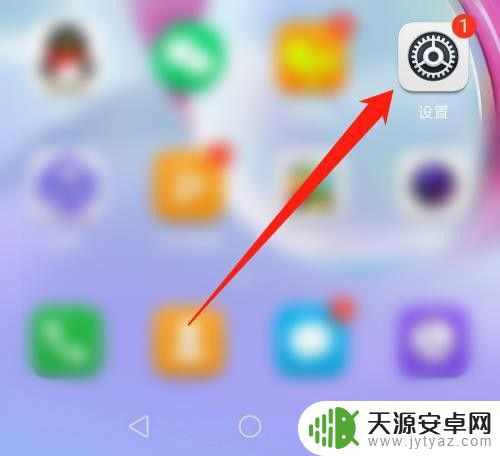
2.然后点击【系统】,如下图所示。
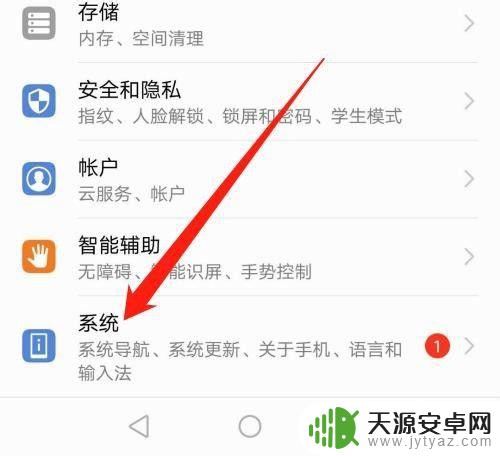
3.然后点击【开发人员选项】,如下图所示。
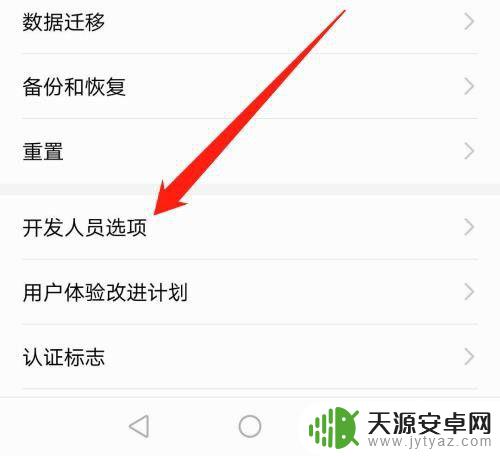
4.然后点击【USB调试】开关按钮,开启USB调试模式(蓝色为开启),如下图所示。

5.然后点击【确定】按钮,如下图所示。
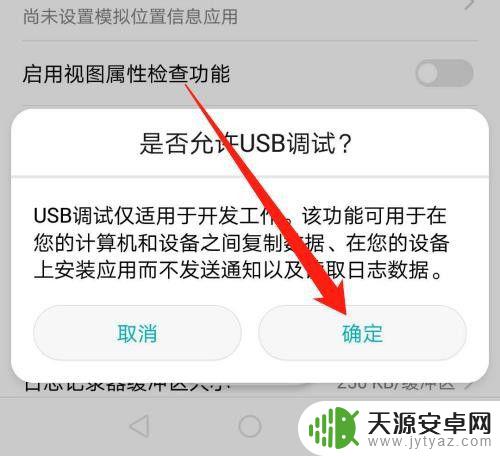
6.总结:
1、打开手机【设置】软件
2、点击【系统】
3、点击【开发人员选项】
4、点击【USB调试】开关按钮,开启USB调试模式(蓝色为开启)
5、点击【确定】按钮
以上是手机 USB 连接方式总是反向充电的全部内容,如果您还有不清楚的地方,可以参考小编的步骤进行操作,希望这些步骤能对您有所帮助。










